Fail zip berguna untuk menghantar sejumlah besar data dengan memampatkannya ke dalam satu fail yang lebih kecil. Ia berguna apabila anda memerlukan seseorang untuk menghantar e-mel atau memuat naik data kepada anda tetapi fail tersebut terlalu besar untuk dihantar atau disimpan pada pemacu USB. Tetapi bagaimana anda membuka fail zip sebaik sahaja anda memilikinya supaya anda boleh menggunakannya? Artikel ini akan menerangkan cara membuka mana-mana fail zip yang perlu anda gunakan.

Membuka Fail Zip pada Komputer Windows
Fail zip dalam Windows kelihatan seperti folder fail biasa dengan zip padanya. Untuk membuka fail zip pada PC Windows, anda boleh menggunakan utiliti terbina dalam Windows. Ikut langkah-langkah ini:
- Klik kanan pada fail zip.
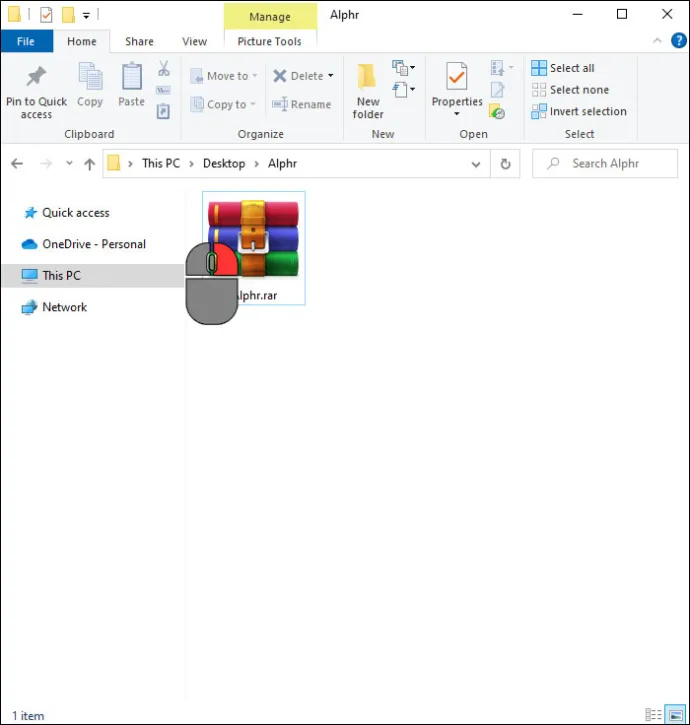
- Pilih “Ekstrak fail…” untuk menyahzip fail.
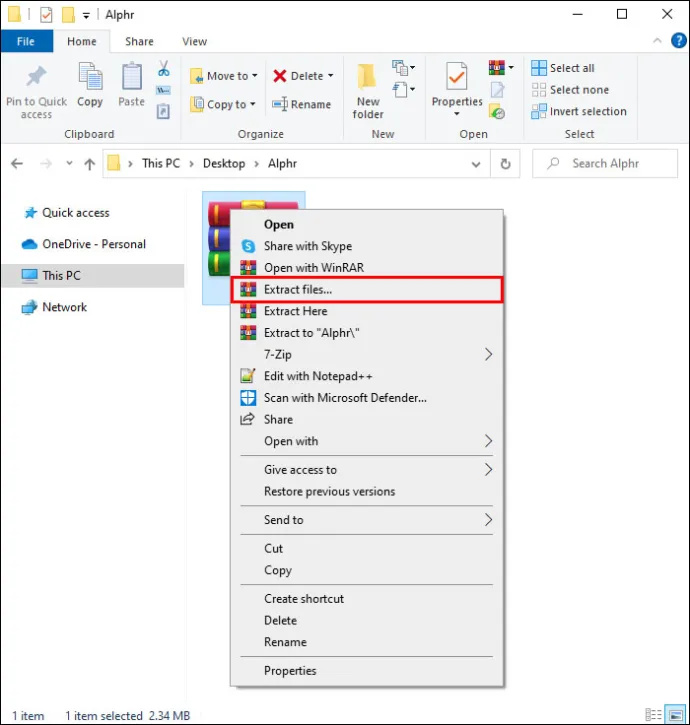
- Klik kotak 'Tunjukkan fail yang diekstrak apabila lengkap' atau tanda tambah '+' untuk membuka folder secara automatik.
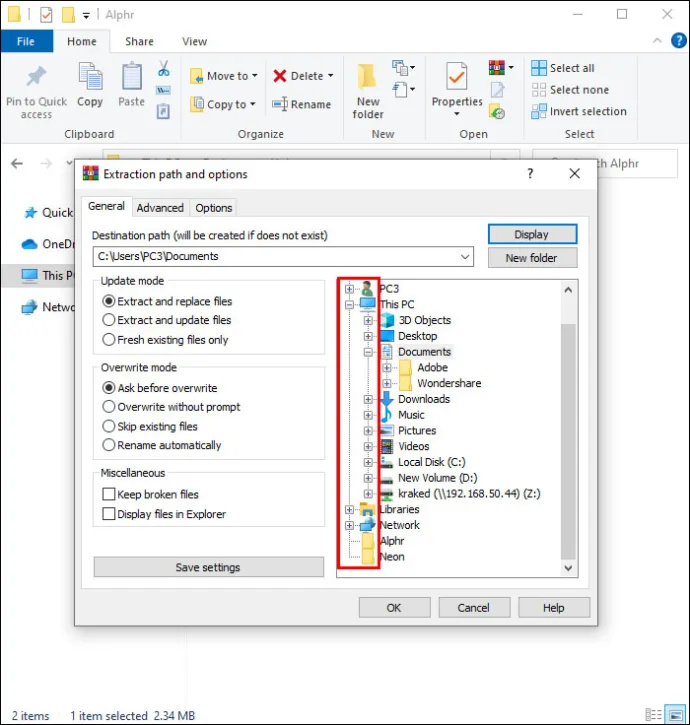
- Semak imbas ke lokasi untuk fail yang dinyahzip disimpan.
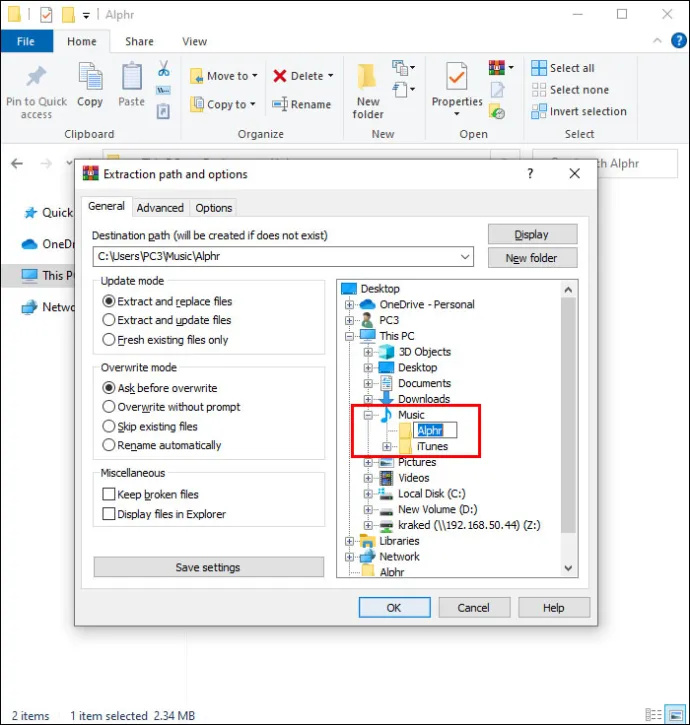
- Klik “Ok.”
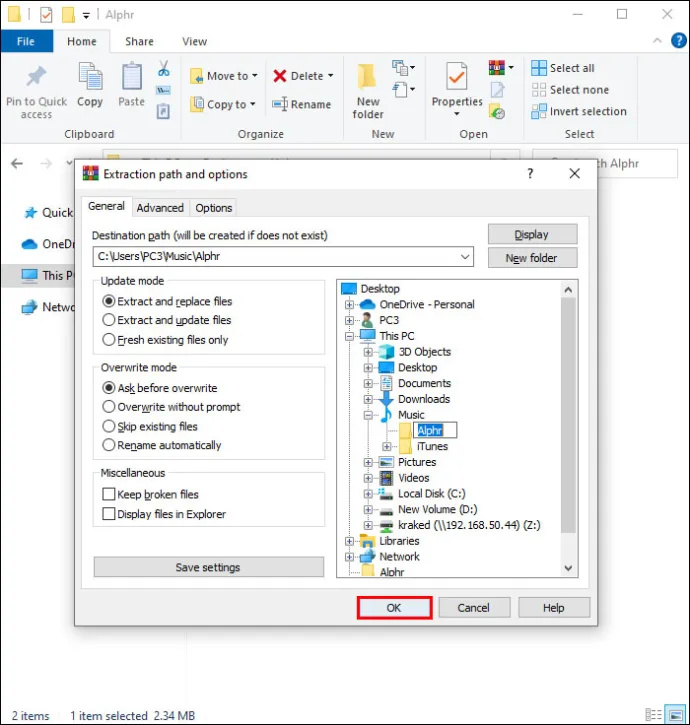
Jika anda tidak memilih lokasi untuk fail anda, mereka akan mengekstrak secara lalai ke lokasi yang sama tempat fail zip disimpan.
Membuka Fail Zip pada Komputer Mac
Mac juga mempunyai aplikasi terbina dalam untuk mengendalikan fail zip. Memandangkan komputer Apple tidak menggunakan fungsi klik kanan, langkah untuk membuka fail zip sedikit berbeza:
- Klik kanan pada fail yang dizip dan pilih 'Buka.'
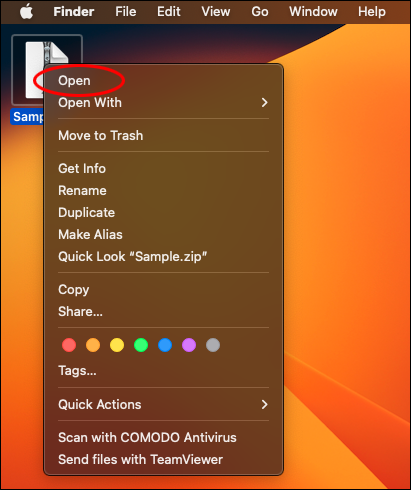
- Secara lalai, Mac OS akan mencipta folder untuk fail yang dinyahzip di lokasi semasa dengan nama yang sama dengan fail zip.
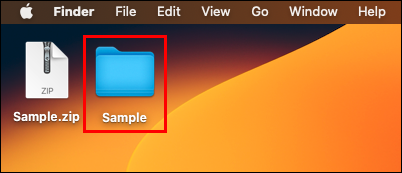
Pada Mac, fail zip akan sentiasa mengekstrak ke folder semasa mereka. Jika anda mahu mereka mengekstrak di tempat lain, ikuti langkah ini:
- Pilih fail yang dizip dengan mengkliknya.
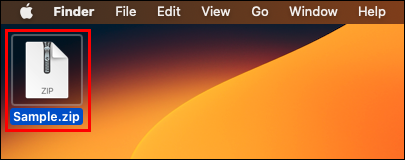
- Klik menu 'Edit' di bahagian atas skrin.
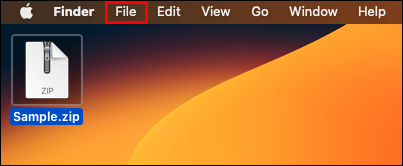
- Pilih 'Salin' dalam menu lungsur.
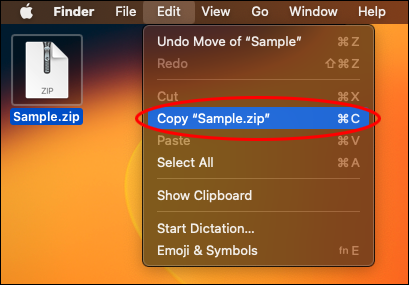
- Navigasi ke folder di mana anda mahu fail yang dinyahzip disimpan.
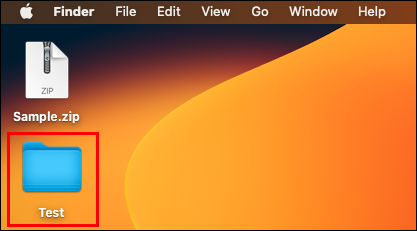
- Pilih menu 'Edit' sekali lagi.
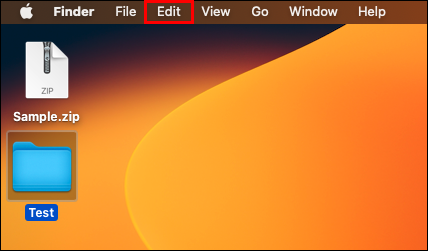
- Klik 'Tampal.'
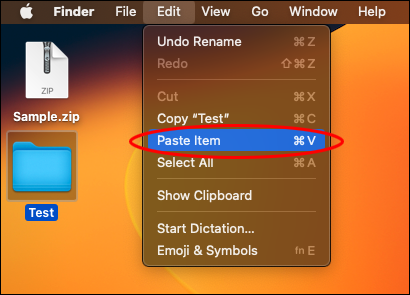
Dengan salah satu set langkah ini, anda boleh membuka fail zip pada PC Apple anda.
Membuka Fail Zip pada Peranti Mudah Alih Android
Jika anda menggunakan fail zip pada peranti mudah alih Android anda, muat turun fail zip ke peranti anda dan ikuti langkah ini untuk membukanya:
- Buka apl 'Fail oleh Google'. Semua peranti Android harus mempunyai aplikasi ini diprapasang.
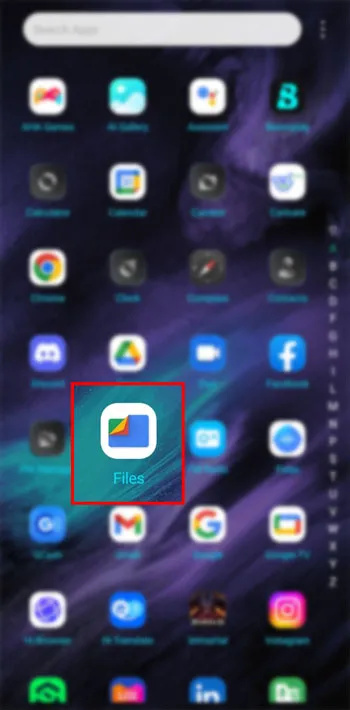
- Ketik 'Semak imbas.'
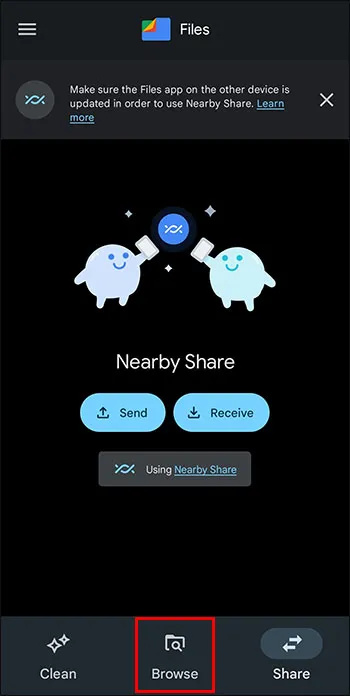
- Navigasi ke fail zip anda. Jika anda tidak menemuinya, semak folder 'Muat Turun' anda.
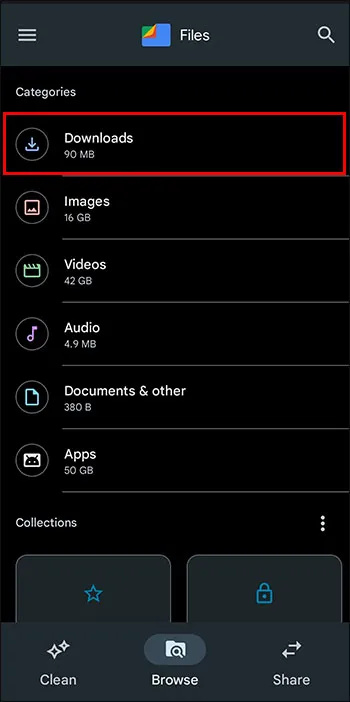
- Ketik pada fail zip yang anda mahu buka.
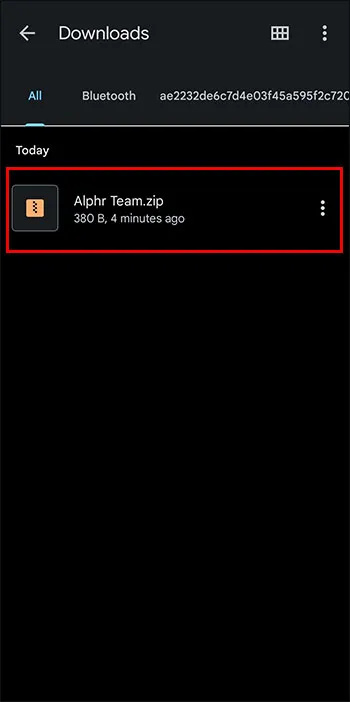
- Ketik 'Ekstrak' untuk bermula.
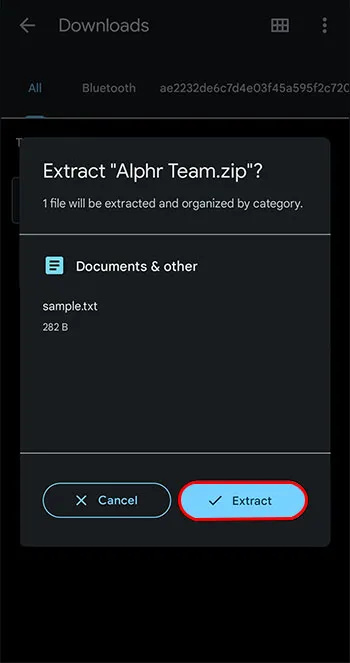
- Pratonton fail pada skrin.
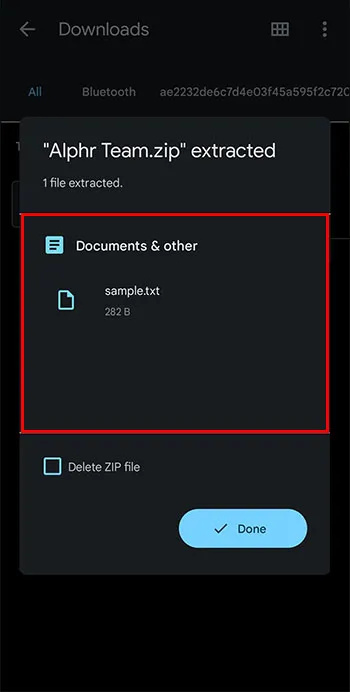
- Ketik 'Selesai' apabila anda bersedia untuk mengekstrak fail.
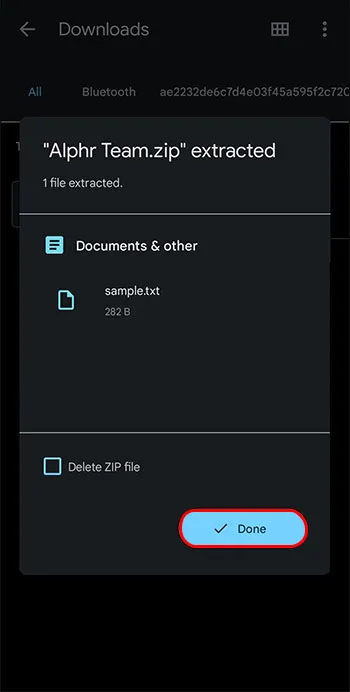
Fail yang diekstrak akan diletakkan dalam folder di lokasi semasa anda. Ketik pada folder baharu untuk melihat dan menggunakan fail yang diekstrak.
Membuka Fail Zip pada Peranti Mudah Alih Apple
Peranti mudah alih Apple mempunyai fungsi terbina dalam untuk mengendalikan fail zip juga. Berikut ialah langkah untuk membuka fail zip pada peranti mudah alih Apple.
- Buka apl 'Fail', yang merupakan apl lalai yang dipasang pada setiap peranti mudah alih Apple.
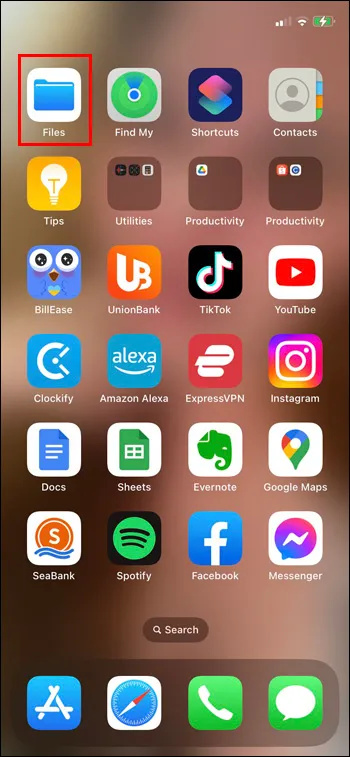
- Dalam apl Fail, navigasi ke fail zip yang anda mahu buka.
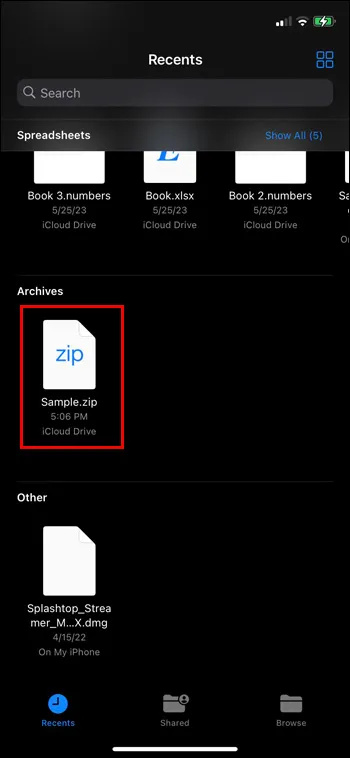
- Ketik fail yang dizip. Sama seperti PC Apple, ini akan mencipta folder dengan kandungan yang dinyahzip di lokasi fail yang sama dengan folder yang dizip.
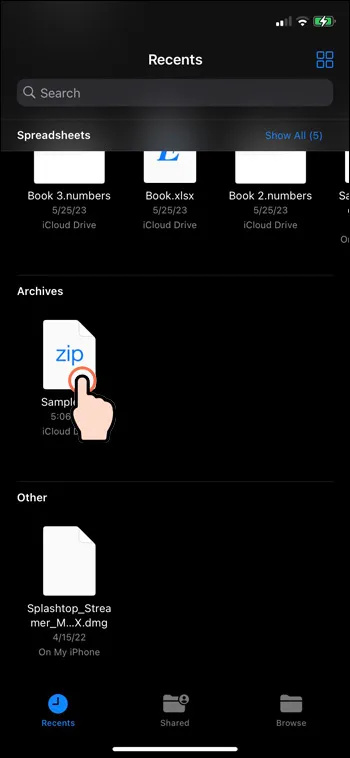
- Namakan semula folder jika anda mahu dengan mengetik dan menahan folder dan kemudian memilih 'Namakan semula.'
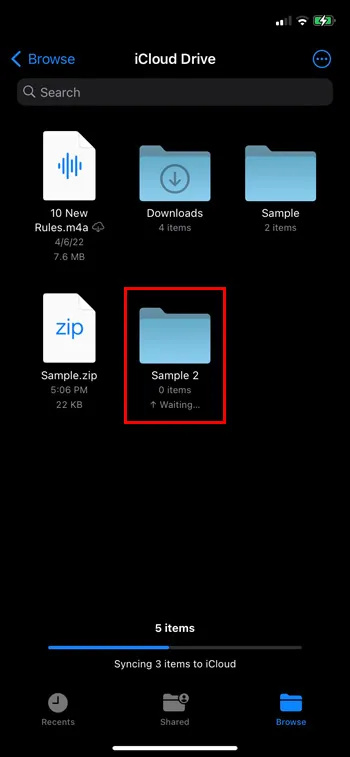
Ketik folder untuk melihat fail yang telah diekstrak daripada fail zip, dan anda telah selesai membuka fail zip.
Membuka Fail Zip dengan WinZip dalam Windows
Terdapat beberapa aplikasi yang boleh membantu dengan fail zip jika anda tidak mahu menggunakan utiliti terbina dalam sistem. WinZip adalah salah satu daripada pilihan aplikasi ini. Ikuti langkah ini untuk menggunakan WinZip dengan PC Windows anda.
cara mematikan sari kata di disney +
Mula-mula, muat turun dan pasang WinZip:
- Muat turun WinZip.
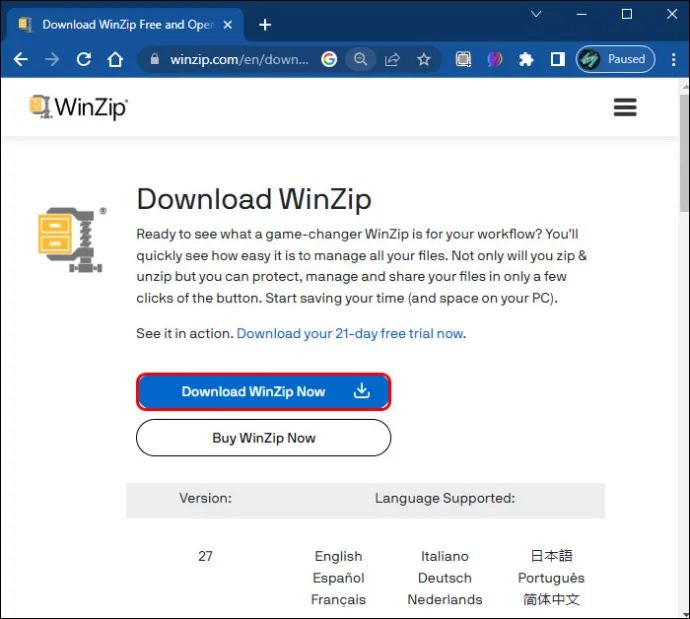
- Klik dua kali fail WinZip .exe untuk menjalankannya.
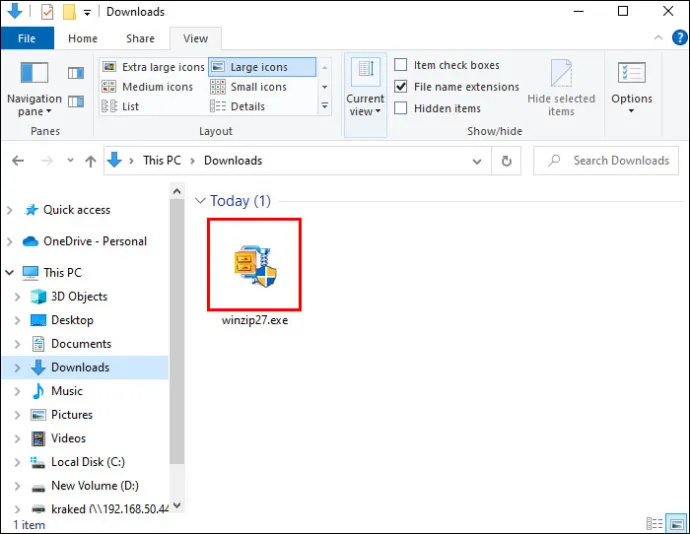
- Klik “Seterusnya.”
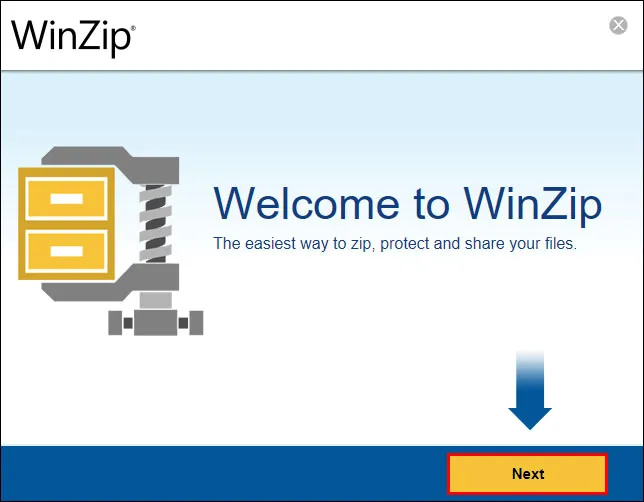
- Klik 'Saya setuju' untuk menerima terma dan syarat.
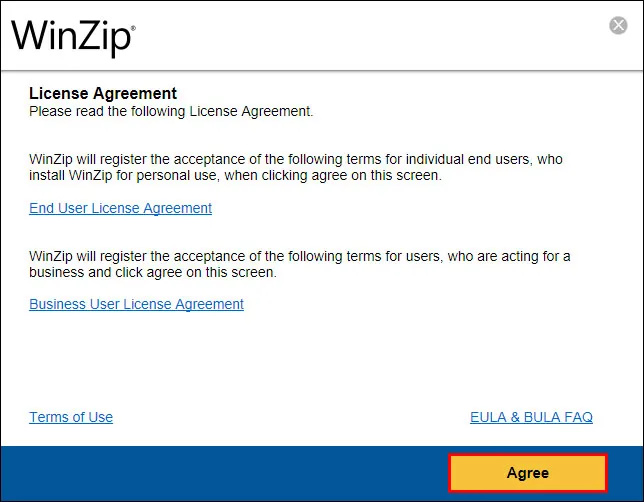
- Pilih 'Selesai' setelah pemasangan selesai.
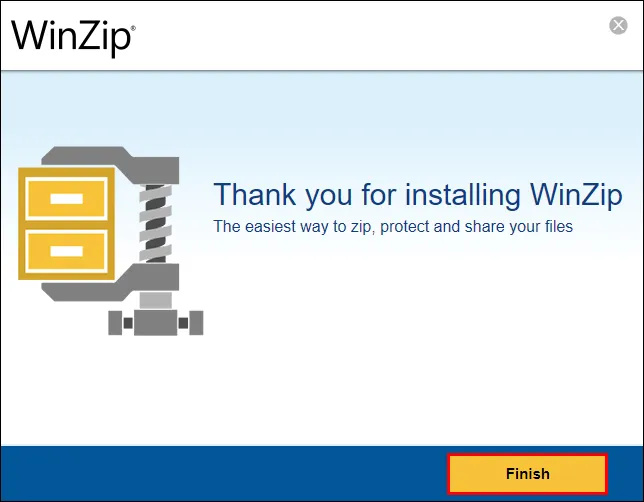
Untuk membuka fail zip dalam apl WinZip:
- Buka aplikasi WinZip.

- Klik pada menu 'Fail'.
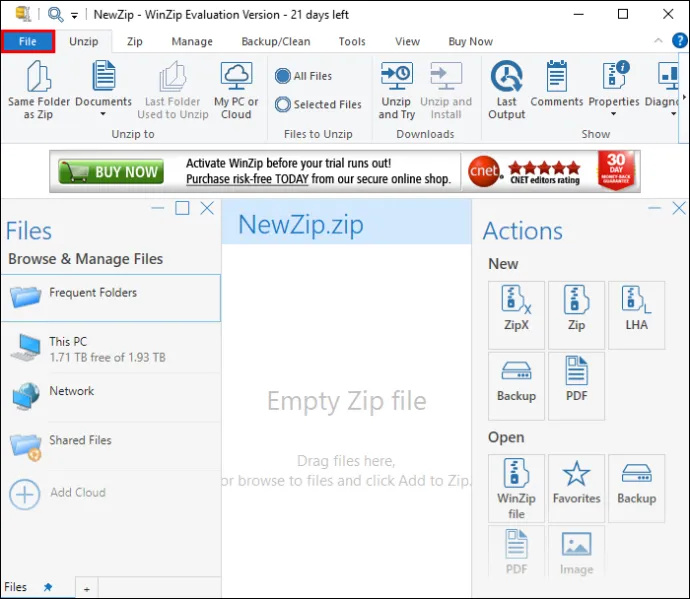
- Tuding pada 'Buka' pada menu lungsur.
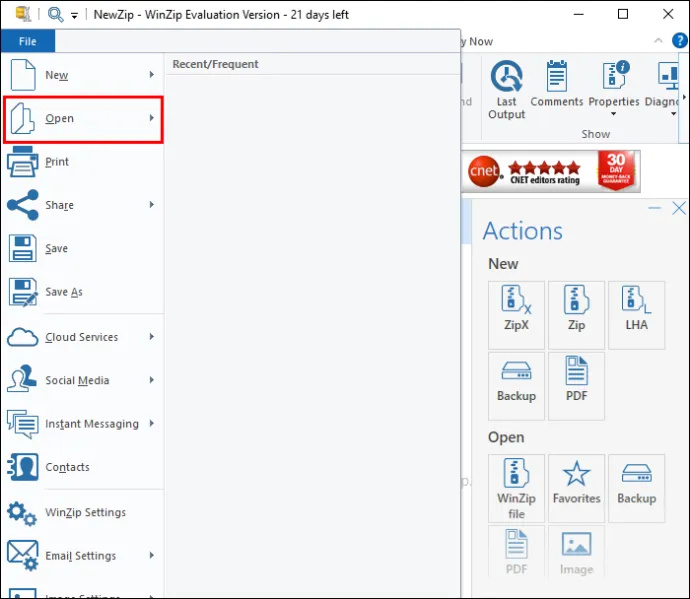
- Klik 'Fail WinZip.'
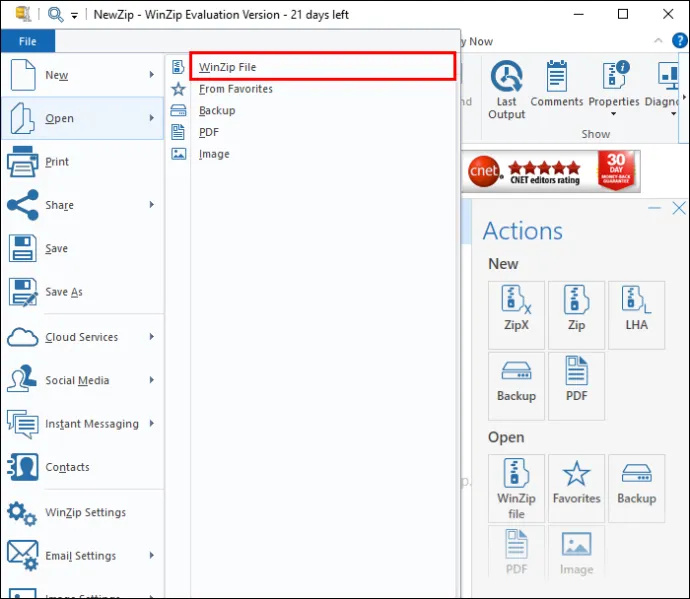
- Gunakan File Explorer untuk menyemak imbas ke lokasi fail zip.
- Pilih fail zip untuk dibuka.
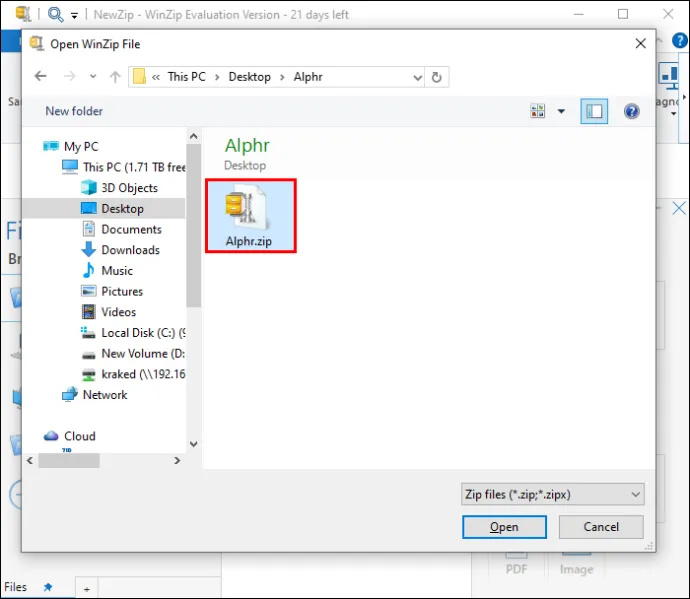
- Klik “Buka.”
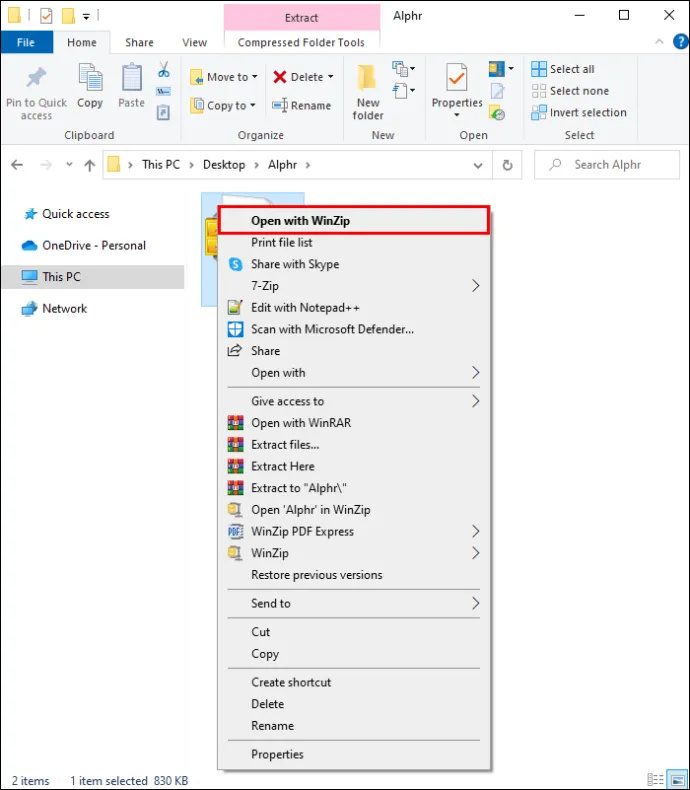
Untuk membuka fail zip daripada File Explorer:
- Klik kanan folder fail berzip yang anda mahu buka.
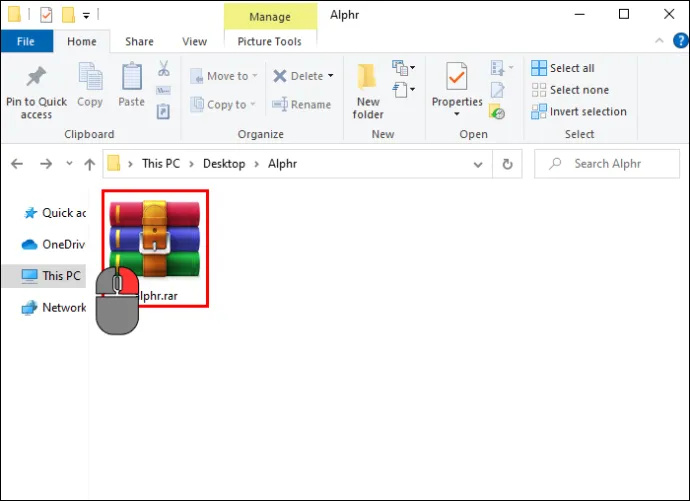
- Tatal ke 'Buka dengan.'
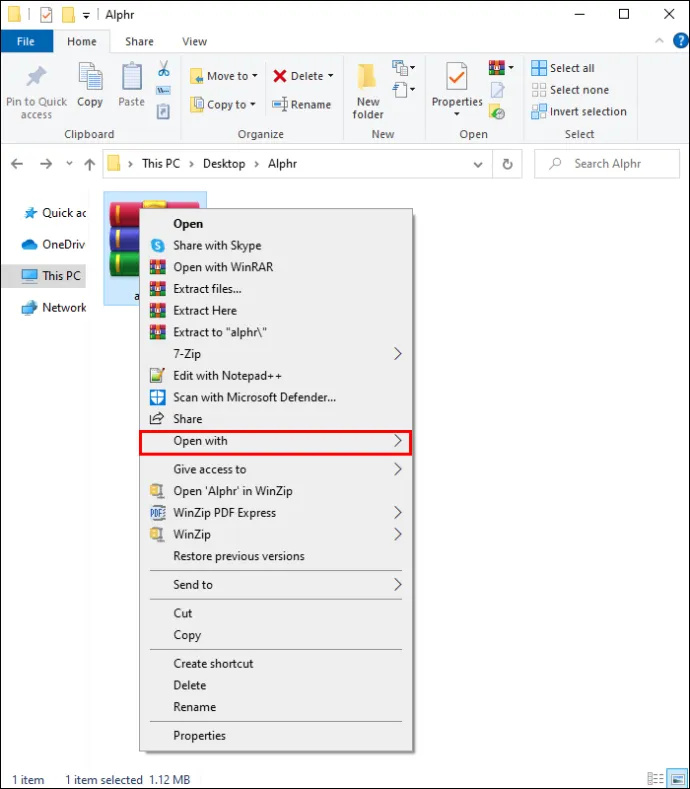
- Pilih 'WinZip.'

Membuka Fail Zip dengan WinZip pada Mac
Komputer Apple juga boleh menggunakan WinZip dan sebenarnya, ramai pengguna Mac memilihnya daripada fungsi terbina dalam Apple. Ikuti langkah ini untuk menggunakan WinZip dengan peranti Apple.
Mula-mula, muat turun dan pasang WinZip pada Mac anda:
- Muat turun WinZip percuma daripada laman web.
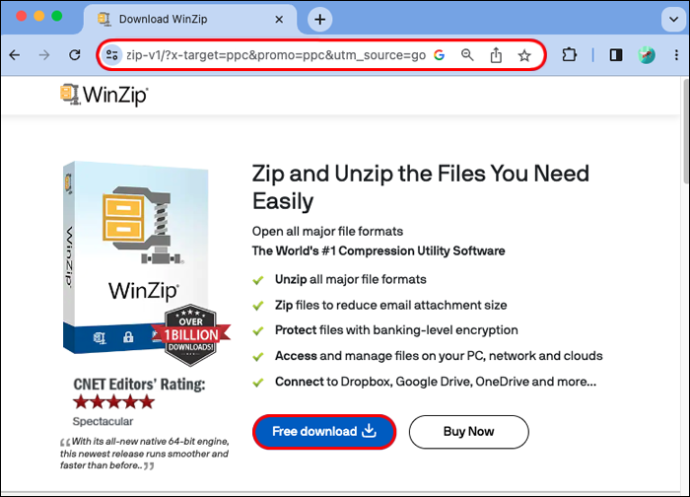
- Seret aplikasi untuk memasangnya.
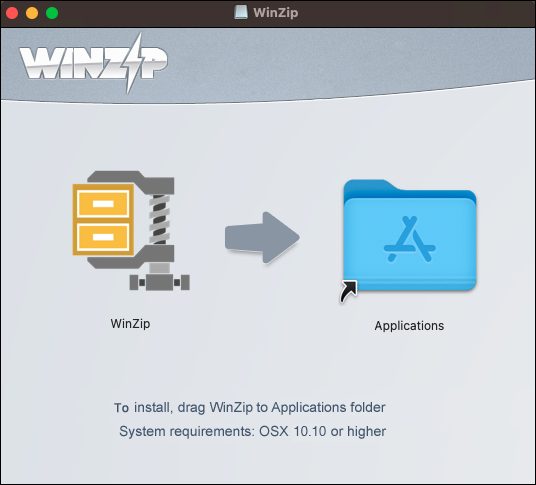
- Ikuti arahan untuk menyelesaikan pemasangan.
Kemudian buka fail zip:
roda tetikus zoom penonton foto windows 10
- Klik kanan fail yang anda ingin nyahzip.
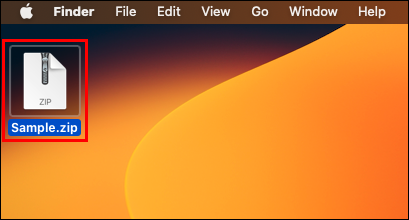
- Klik butang 'Nyahzip'.
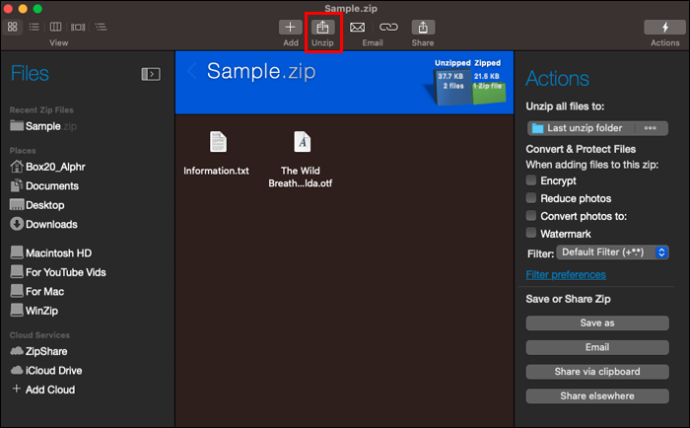
- Semak imbas ke folder tempat anda ingin menyimpan fail.
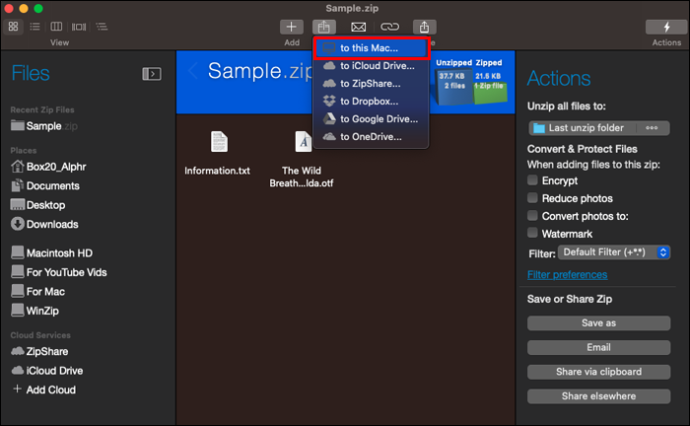
- Pilih sama ada untuk menyahzip keseluruhan fail atau hanya item terpilih daripada fail.
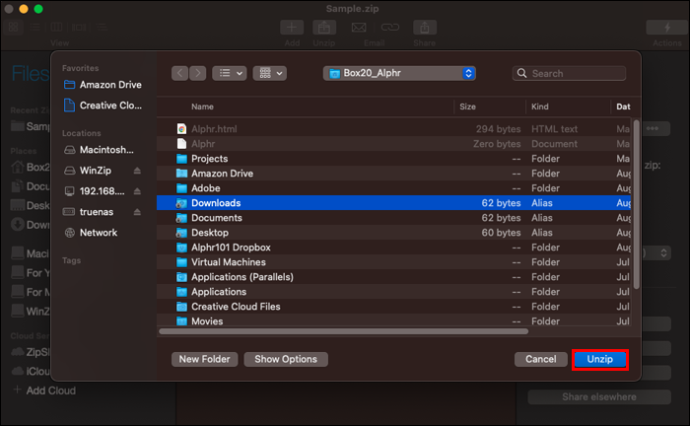
Fail anda yang telah dibuka zip akan sedia untuk digunakan. Jika anda memilih untuk hanya membuka beberapa fail daripada folder zip, anda sentiasa boleh membuka selebihnya kemudian menggunakan langkah yang sama.
Mencipta Fail Zip dengan WinZip
Sekiranya anda ingin membuat fail zip sendiri, ikuti langkah ini untuk menggunakan WinZip untuk melakukannya.
- Buka WinZip.

- Semak imbas fail yang ingin anda tambahkan pada folder zip baharu.
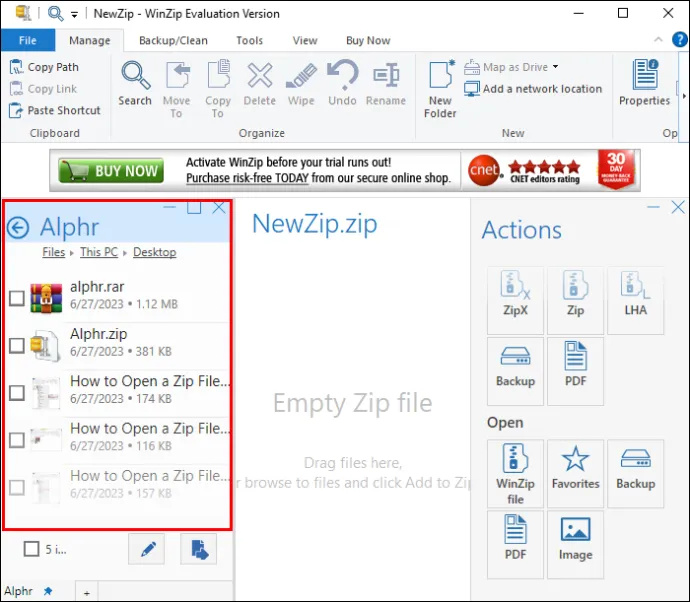
- Pilih semua fail yang anda mahu masukkan ke dalam fail zip.
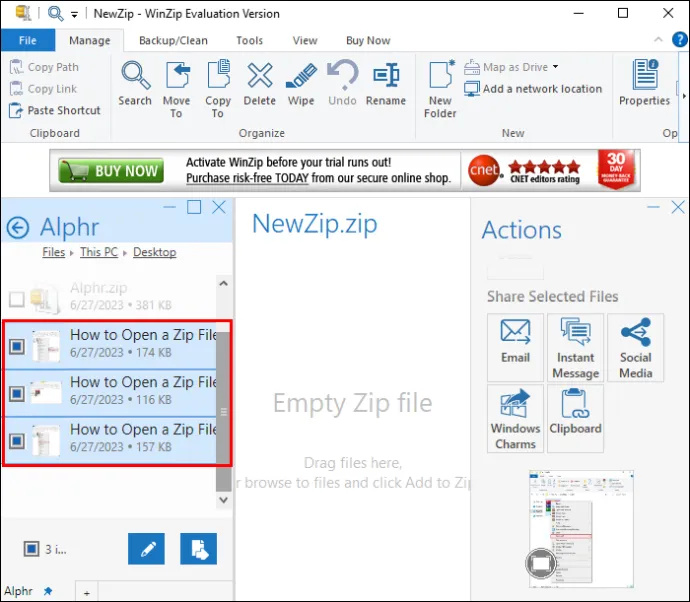
- Klik butang 'Tambah ke Zip'.
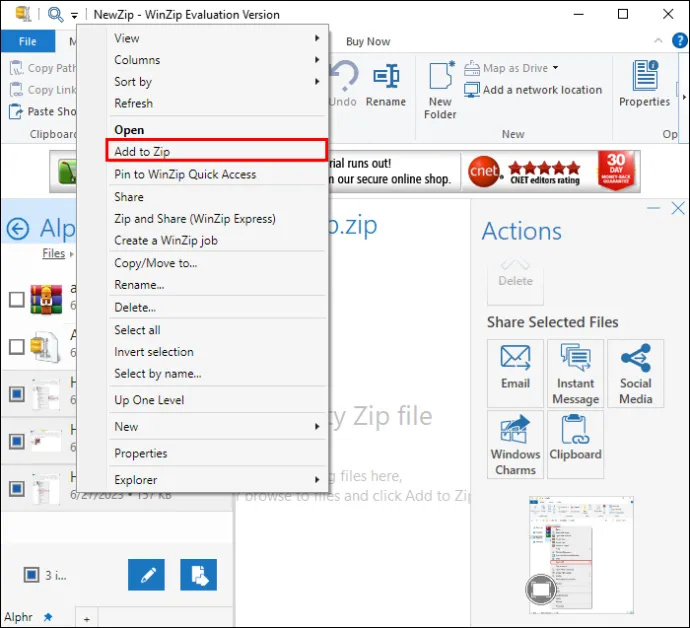
- Dalam tetingkap 'Tindakan', klik butang 'Simpan sebagai...'.
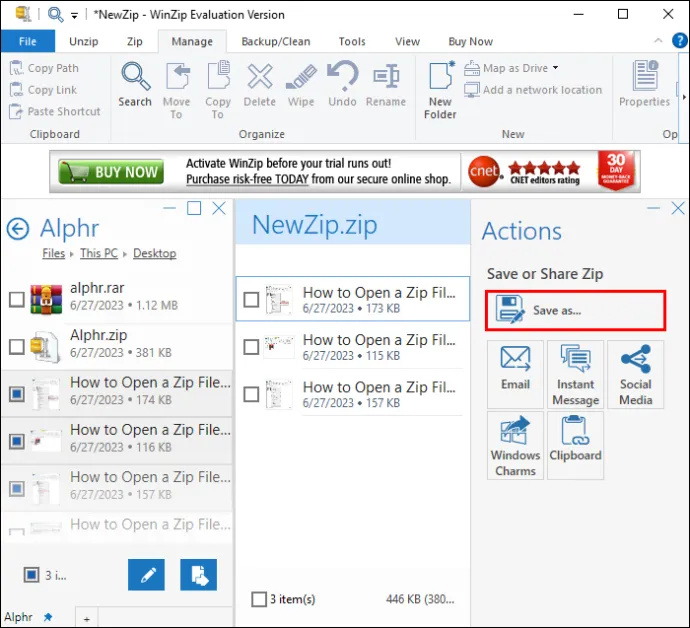
- Beri nama fail zip.
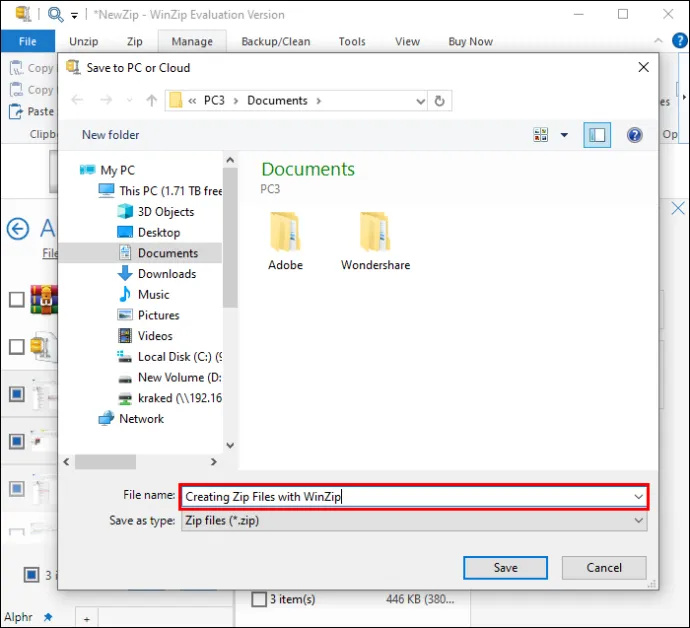
Sebagai alternatif, anda boleh mengikuti langkah ini untuk membuat fail zip:
- Navigasi ke fail yang ingin anda mampatkan. Mereka semua harus bersama di satu lokasi.
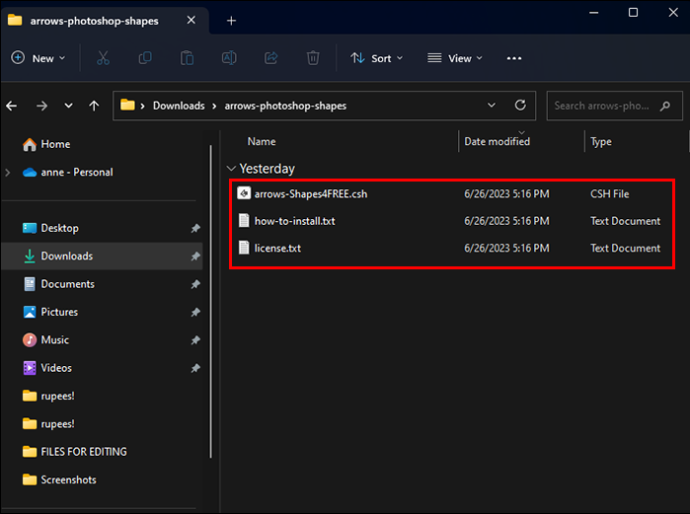
- Pilih fail untuk ditambahkan pada fail zip.
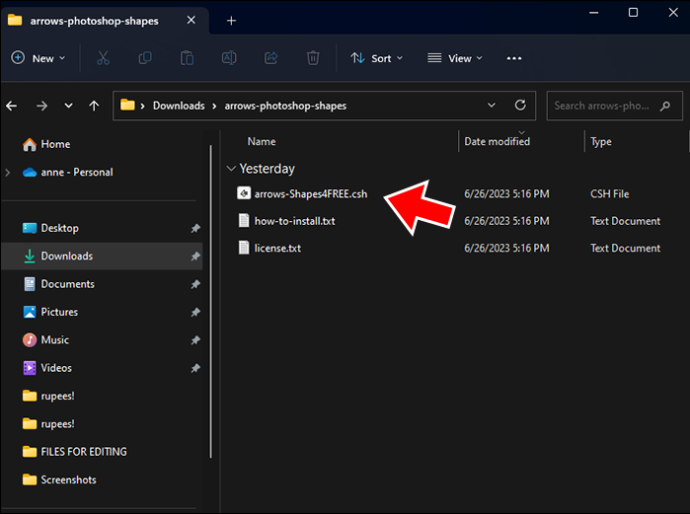
- Klik kanan pada pemilihan fail dan pilih 'Tunjukkan lebih banyak pilihan.'
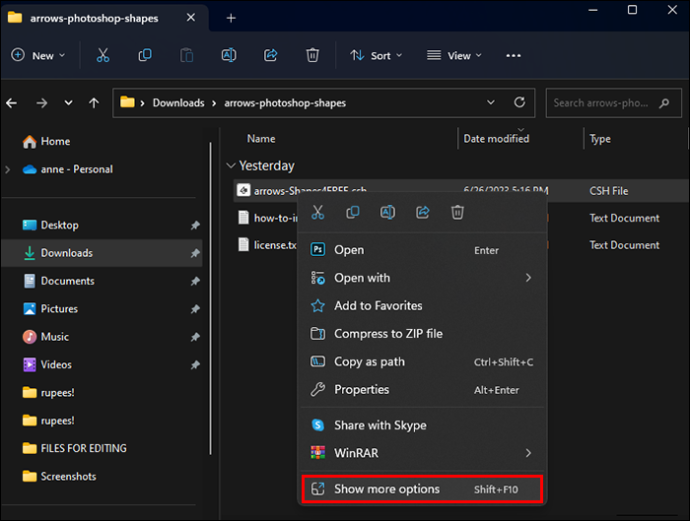
- Tuding pada “WinZip.”
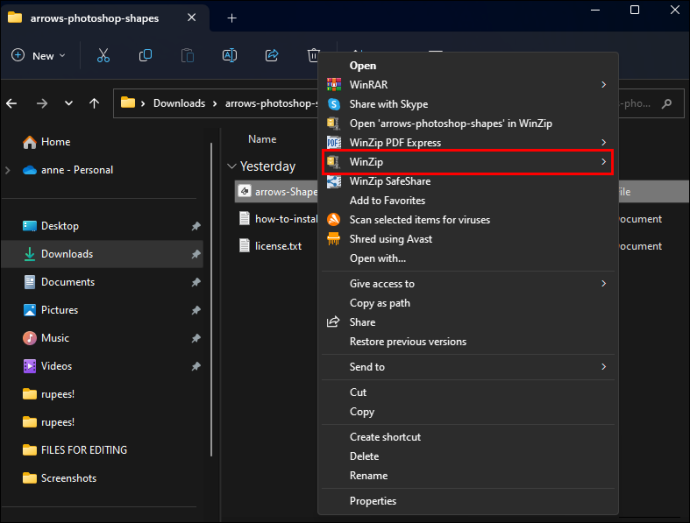
- Pilih 'Tambah/Alih ke fail Zip.'
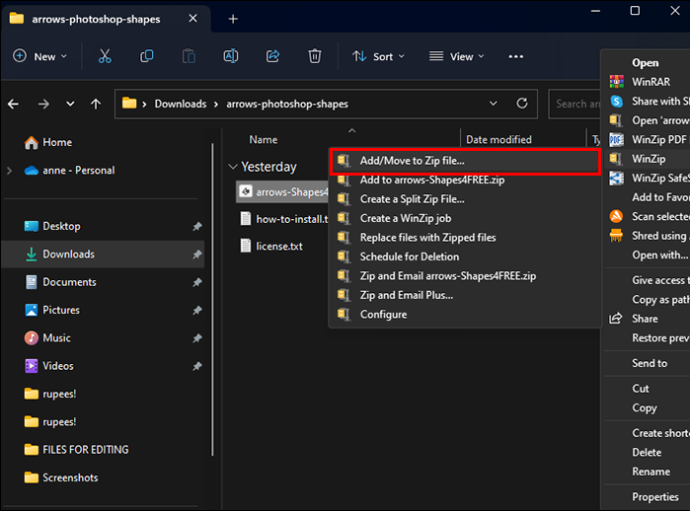
- Beri nama fail zip anda. Jika anda mahu fail zip dibuat di lokasi ini, langkau ke langkah No. 10.
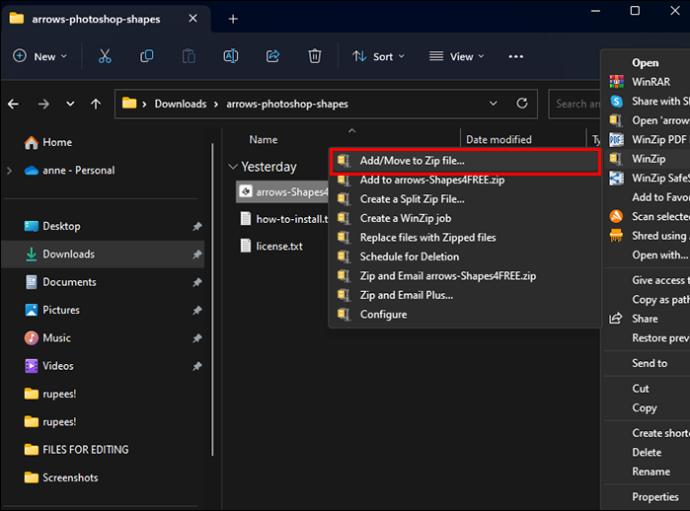
- Klik butang 'Tukar Destinasi' dan pilih folder tempat anda ingin menyimpan fail zip.
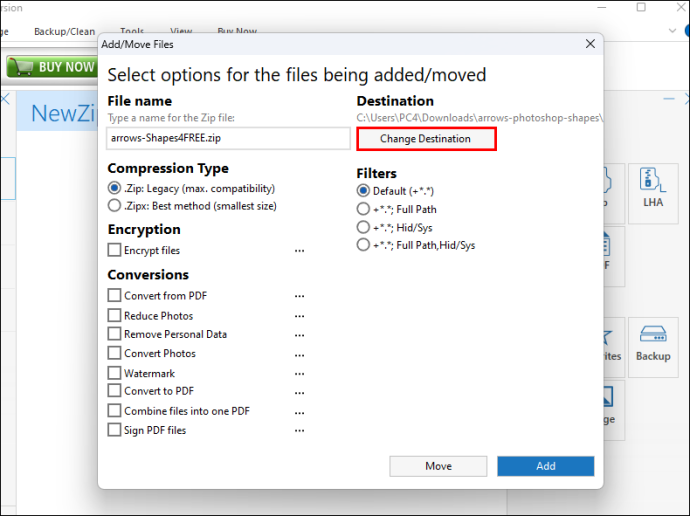
- Klik butang 'Tambah'.
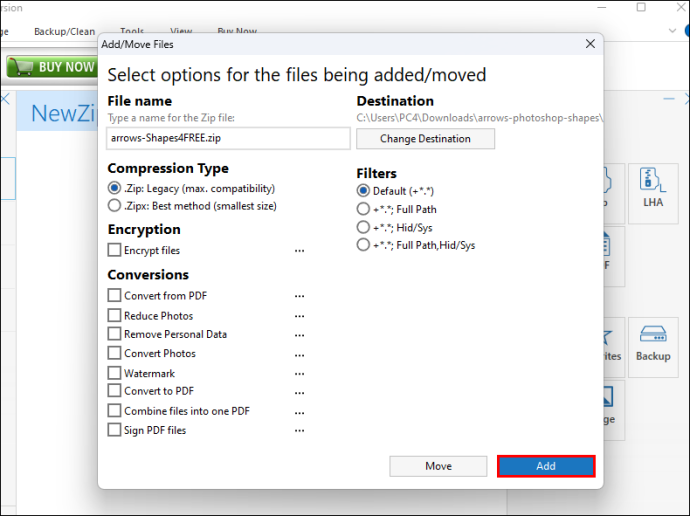
Sekarang fail anda dimampatkan ke dalam fail zip.
Mengapa Menggunakan Fail Zip
Tujuan utama menggunakan fail berzip adalah untuk memelihara ruang storan. Jika anda mempunyai fail yang ingin diarkibkan, ini adalah cara yang bagus untuk menyimpan fail tetapi menggunakan lebih sedikit memori. Satu lagi sebab untuk menggunakan fail zip adalah untuk memampatkan data ke dalam pakej memori yang lebih kecil. Dengan cara ini, lebih banyak fail boleh dihantar melalui e-mel atau dipindahkan pada satu masa, kerana ia lebih kecil apabila dizip. Ia juga mungkin untuk melindungi kata laluan fail yang dizip untuk keselamatan tambahan, yang boleh menjadi alat yang berguna.
Membuka Ralat Fail Zip
Kadangkala fail zip boleh menjadi rosak. Dalam kes ini, anda mungkin melihat salah satu daripada ralat berikut:
- Penghujung Arkib yang Tidak Dijangka
- Cakera Buruk atau Pemindahan Fail
- Fail Zip rosak
- Ralat Lebihan Kitaran (CRC)
- Ralat folder Zip Termampat – Folder ZIP Termampat tidak sah atau rosak
Jika anda menemui fail zip yang rosak, anda mungkin memerlukan aplikasi seperti WinRAR untuk cuba memulihkannya.
Fail Zip
Mengezip fail boleh menjadi cara terbaik untuk menjimatkan ruang storan atau menghantar lebih banyak maklumat kepada orang lain. Sekarang setelah anda tahu cara membuka fail zip, beritahu kami cara kegemaran anda untuk menggunakan fail zip. Beritahu kami dalam ulasan di bawah cara anda menggunakan fail zip dan cara anda untuk membukanya.








